很多用户电脑中使用的是nvidia显卡,可以看见右键菜单中有nvidia控制面板,对于喜欢玩游戏的用户来说,调整nvidia控制面板中的参数设置能够让游戏画面更加精美,电脑性能也能得到提
很多用户电脑中使用的是nvidia显卡,可以看见右键菜单中有nvidia控制面板,对于喜欢玩游戏的用户来说,调整nvidia控制面板中的参数设置能够让游戏画面更加精美,电脑性能也能得到提升,那么肯定有很多小伙伴在问nvidia控制面板怎么调,下面小编给大家带来了相关设置步骤,一起来看看吧。
nvidia控制面板怎么调
1、桌面右键单击空白处,选中“nvidia控制面板”;
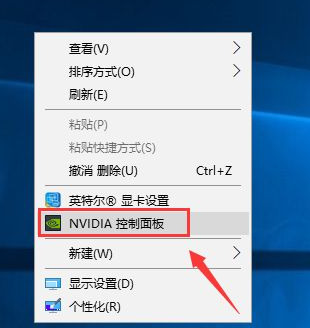
2、进入控制面板,点击通过“预览调整图像设置”;
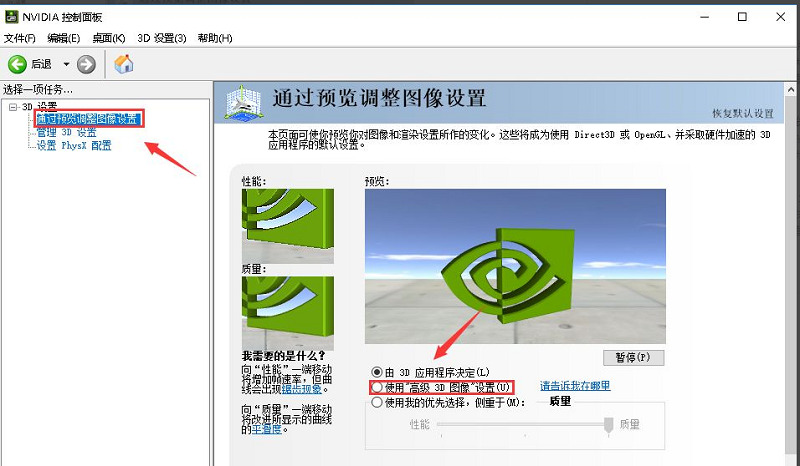
3、我们在这个设置界面点击“使用高级3D图像设置”;
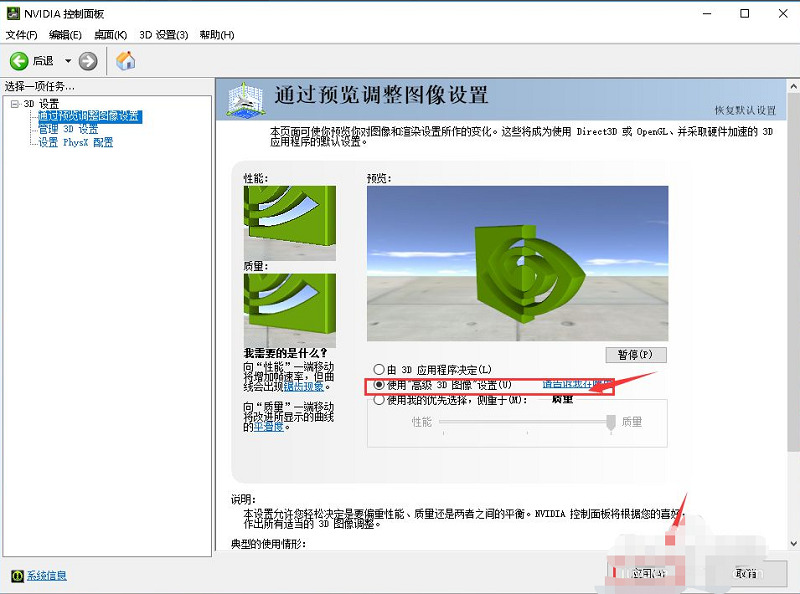
4、接着进入管理3D图像设置选项卡,点击首选图像处理器后面的箭头;
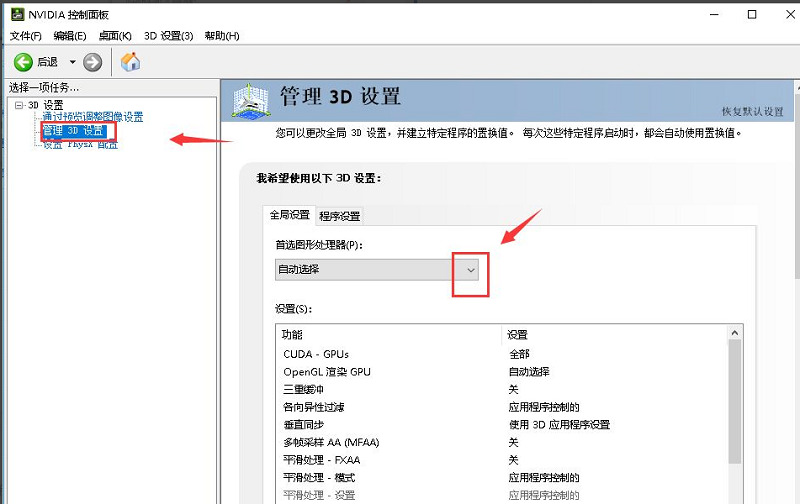
5、我们可以将首选图像处理器设置为你的nvidia高性能独立显卡;
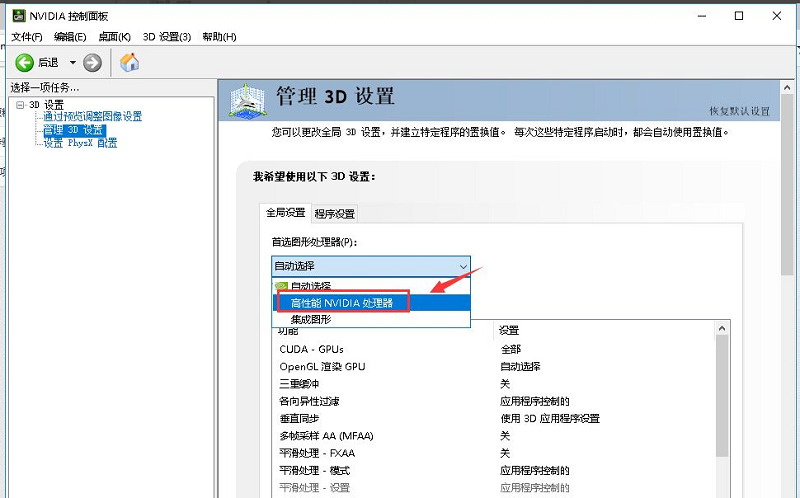
6、在性能优化列表,首先将线程优化设置为打开;
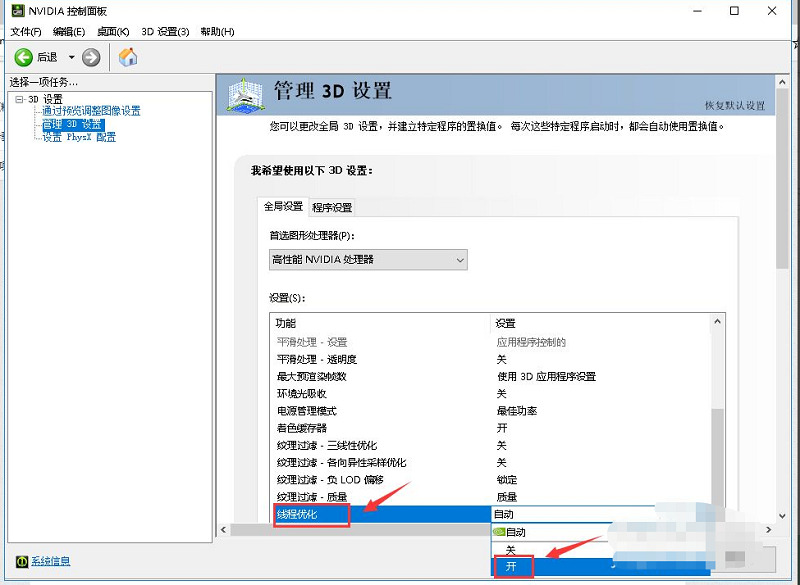
7、然后将电源管理模式修改为最高性能优先,然后点击应用按钮;
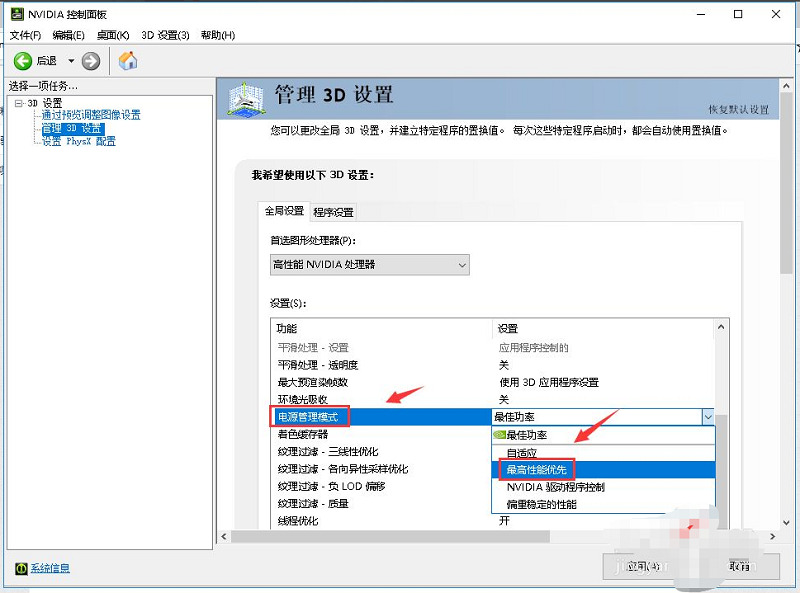
8、系统保存出现变更提示,点击是。
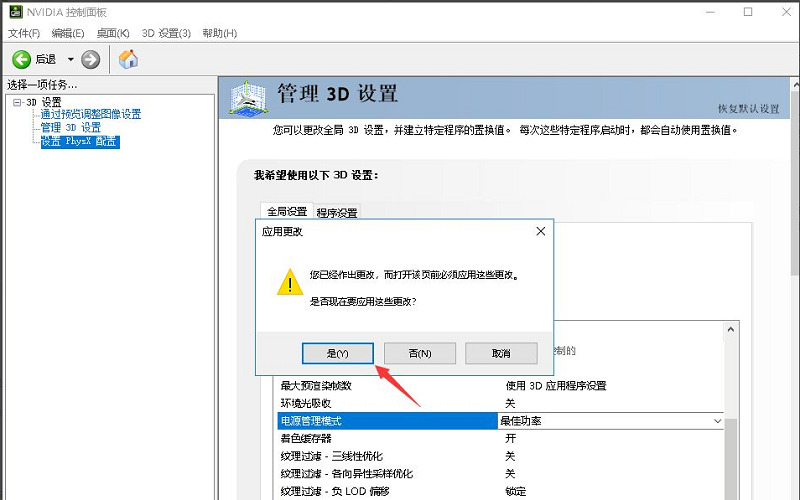
以上就是小编今天为大家带来的nvidia控制面板怎么调以及nvidia控制面板怎么设置全部内容,希望能够帮助到大家。
